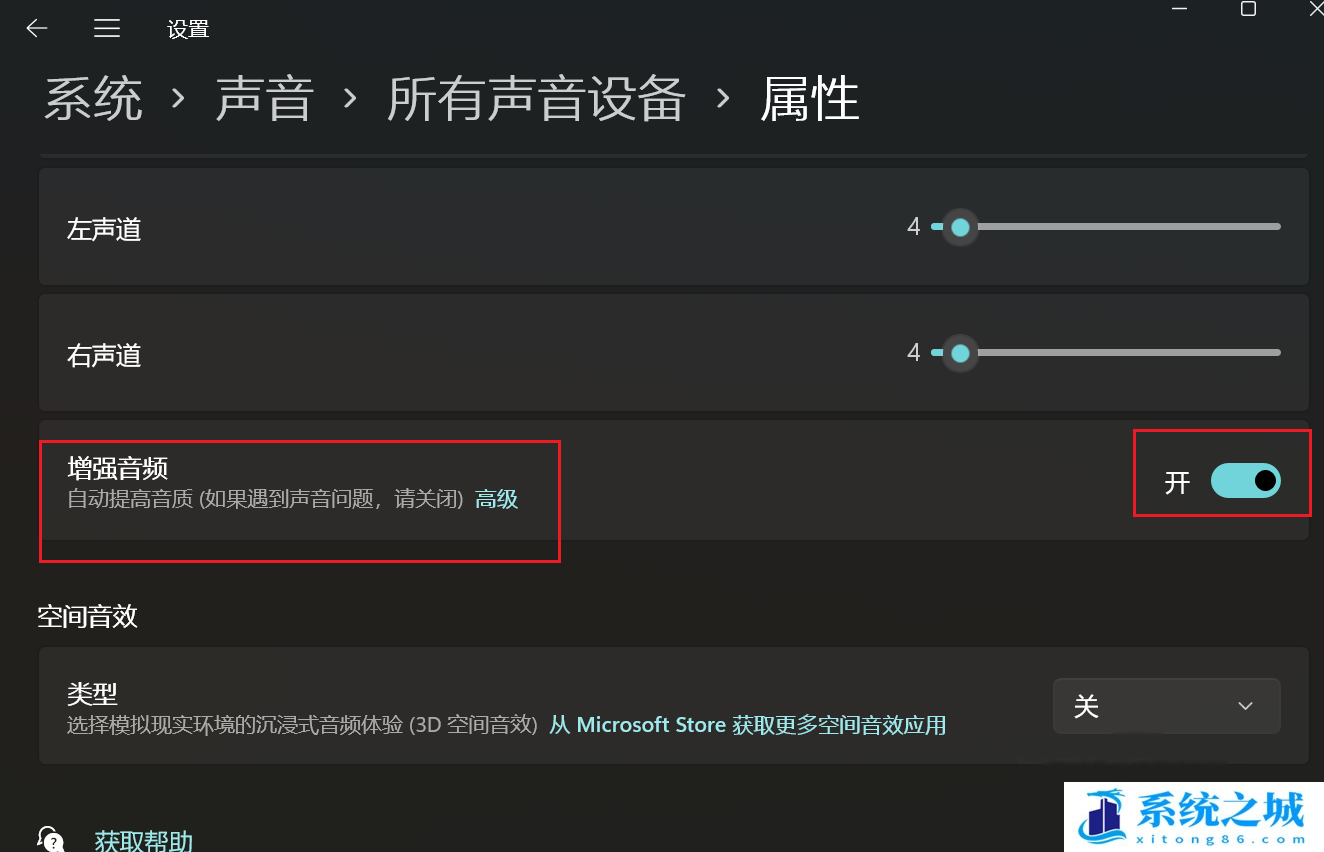Win11电脑声音小怎么调大点_Win11电脑声音小怎么办
- 时间:2022-10-27 14:05:48
- 浏览:
电脑声音小,想调大点,但是有些刚接触Win11系统的用户不知道在哪里可以调,这篇文章是本站给大家分享的几个Win11电脑声音小调大点的方法。
方法一:
1、首先,在桌面空白处,点击【右键】,在打开的菜单项中,选择【新建 > 快捷方式】;
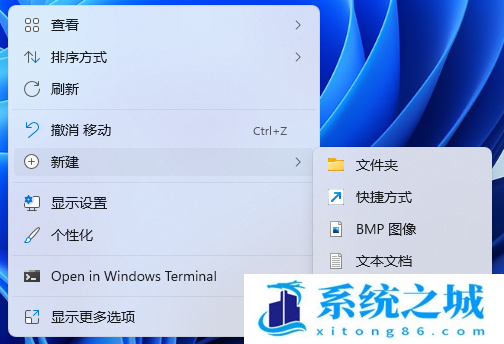
2、弹出创建快捷方式窗口,请键入对象的位置下,输入以下内容:
%windir%\System32\SndVol.exe -f 49825268
点击【下一页】继续
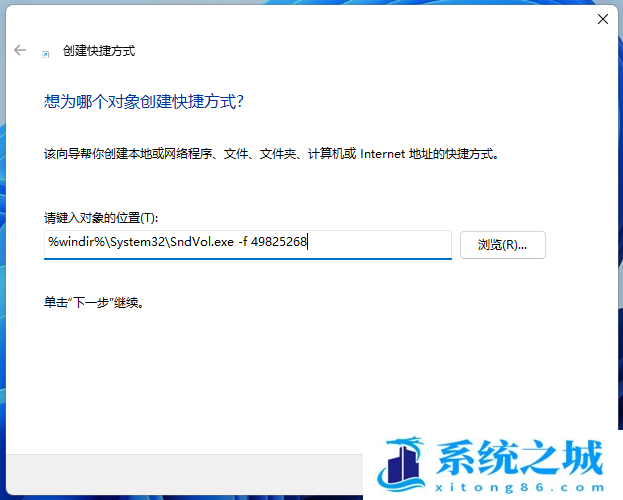
3、键入该快捷方式的名称(系统默认会填入SndVol),再点击【完成】创建快捷方式;
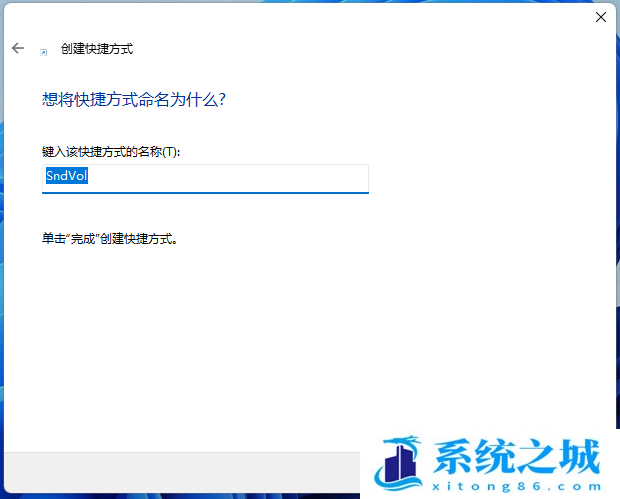
4、找到刚创建,名称为SndVol的快捷方式,然后点击【右键】,在打开的菜单项中,选择【属性】;
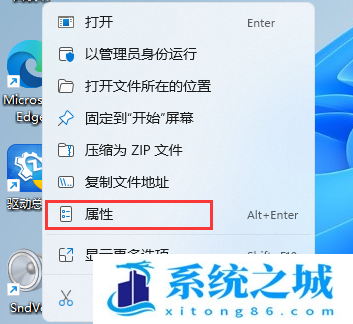
5、SndVol 属性窗口,在【快捷键】位置,按下想要使用的声音调节快捷键,并点击【保存】;
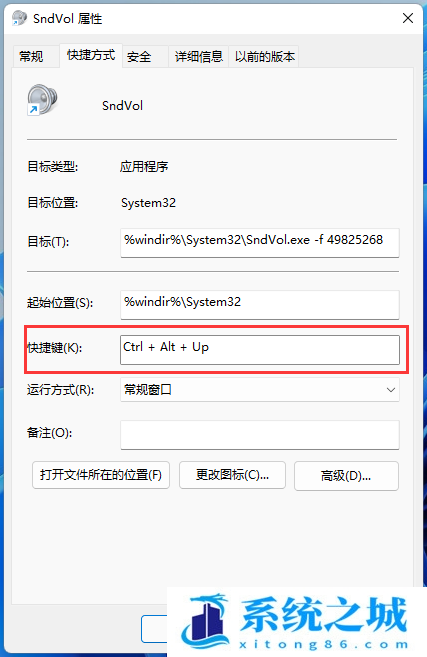
6、保存完成后,按下设置的快捷键,即可调节音量;
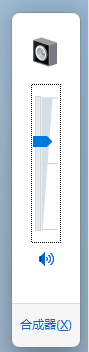
方法二:
1、首先,按键盘上的【Win】键,或点击任务栏上的【Windows开始徽标】,在所有应用下,点击【设置】;
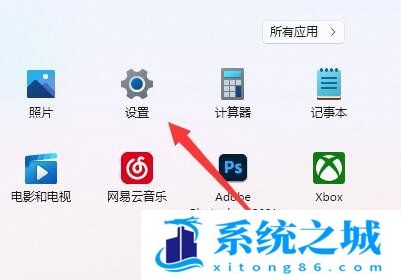
2、Windows 设置窗口,找到并点击【声音(音量级别、输出、输入、声音设备)】;
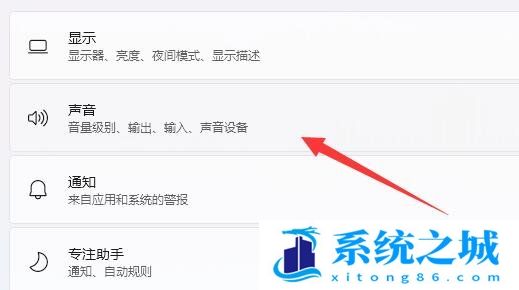
3、接着点击最底下的【更多声音设置】;
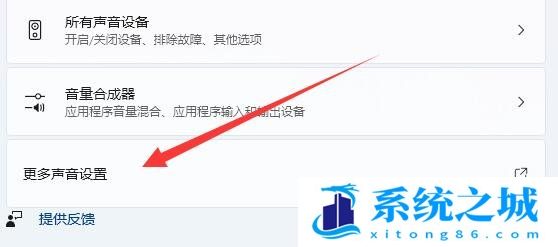
4、打开后,右键需要使用的【声音设备】,在打开的菜单项中,选择【属性】;
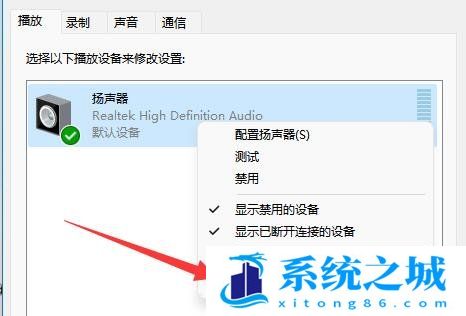
5、最后,在【增强】选项卡,勾选【禁用所有声音效果】,并【确定保存】即可;
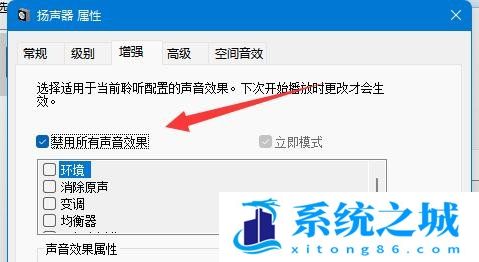
方法三:
1、首先,按键盘上的【 Win + X 】组合键,或右键点击任务栏上的【Windows开始徽标】,在打开的右键菜单项中,选择【设置】;
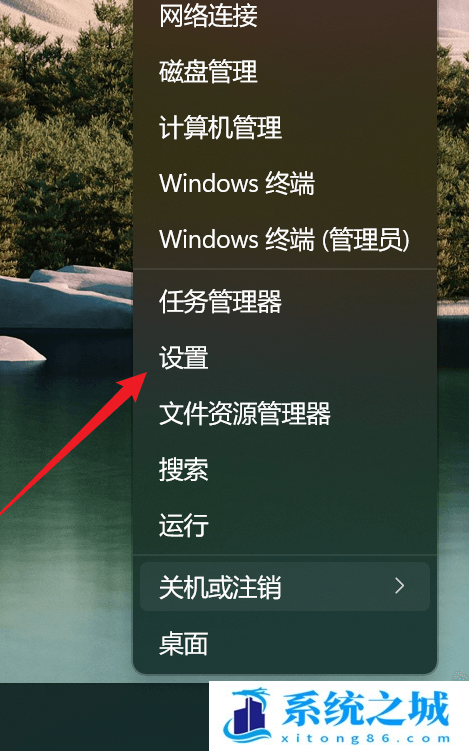
2、设置窗口,找到并点击【声音(音量级别、输出、输入、声音设备)】;
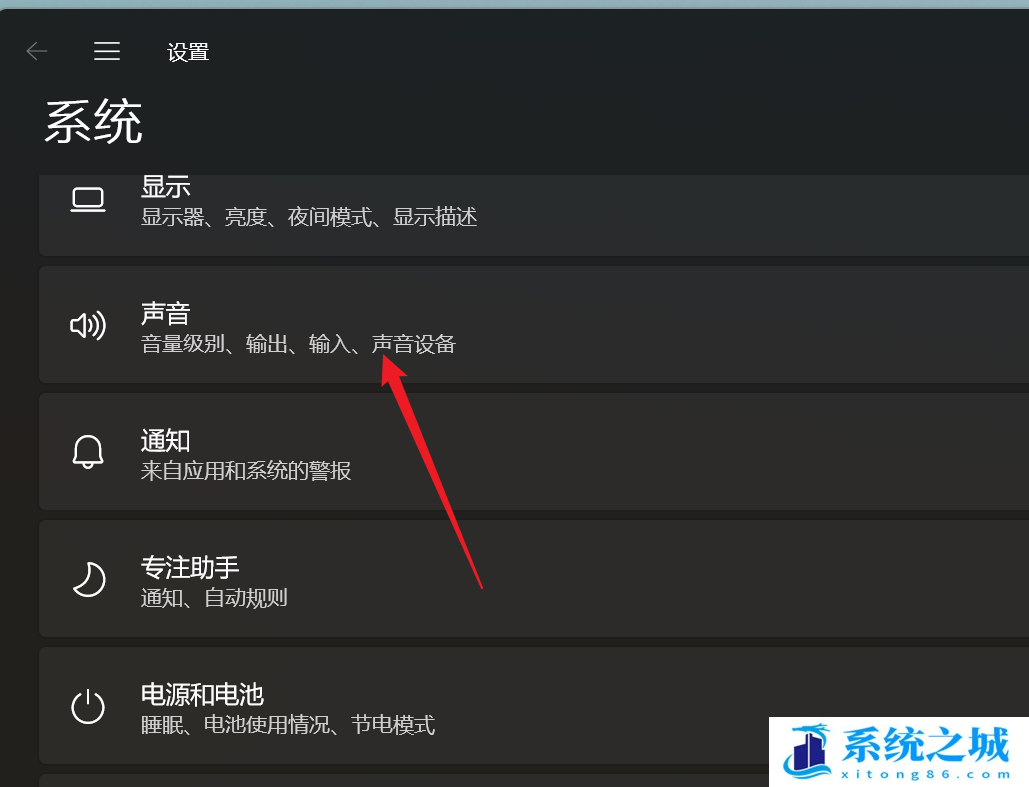
3、当前路径为:系统 > 声音,高级下,点击【所有声音设备(开启/关闭设备、排除故障、其他选项)】;
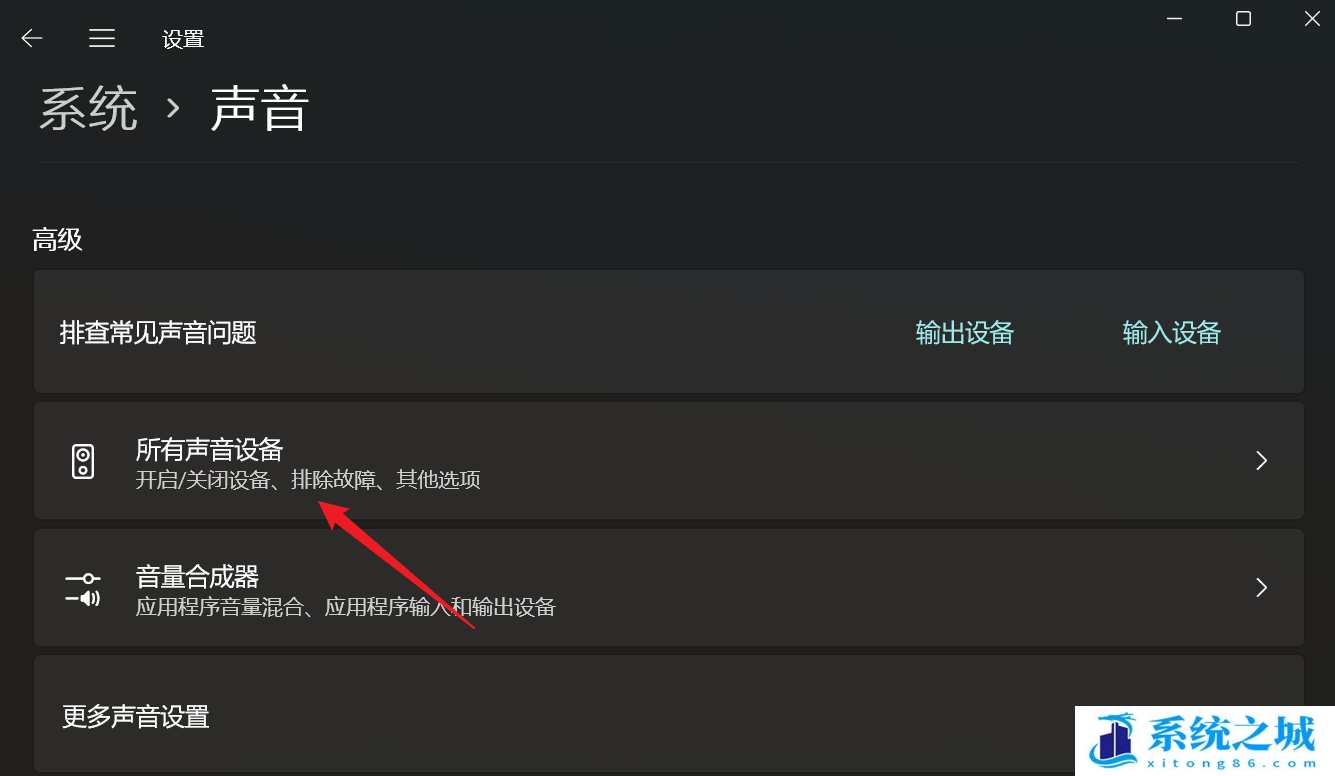
4、所有声音设备下,选择输出设备【耳机或扬声器】;
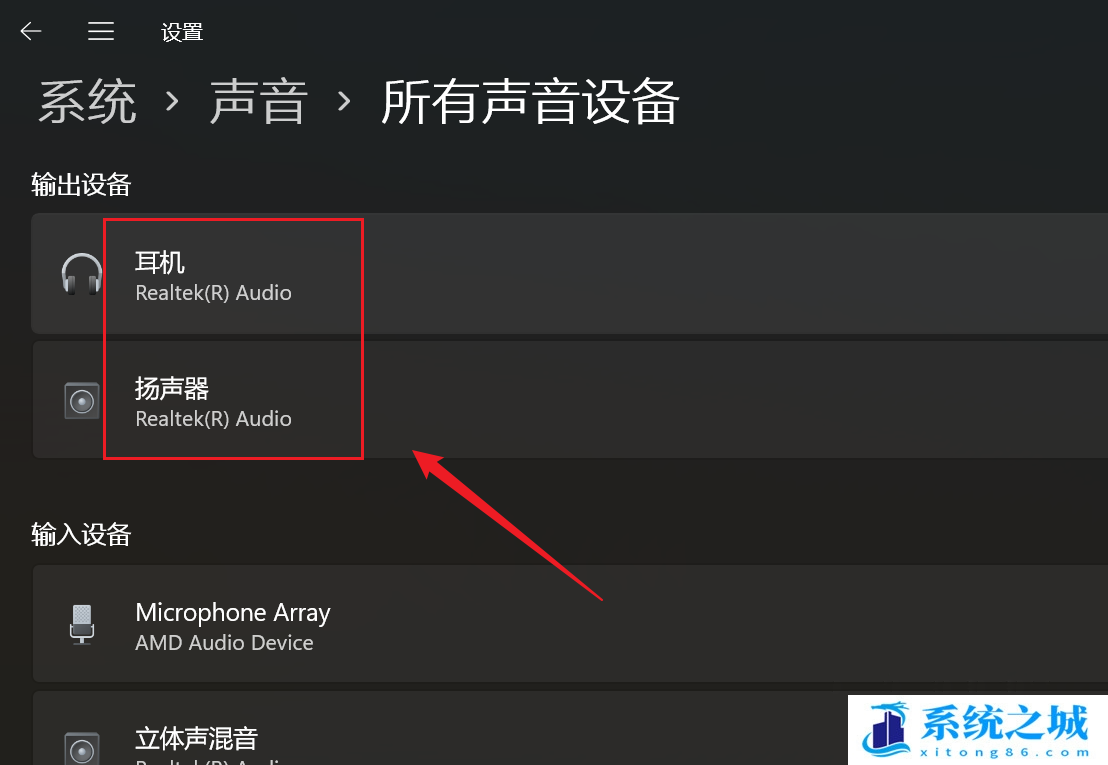
5、找到增强音频,然后在右侧,滑动滑块,就可以将其打开(自动提高音质,如果遇到声音问题,请关闭);